pada kesempatan ini saya akan mencoba menjelaskan bagaimana cara membuat desain baleho, pertama kita harus membuat dasar, beserta ukuran real. dan siapkan beberapa bahan utama, seperti logo, gambar dan hal lain yang akan diperlukan...
berikut beberapa uraian...
tahap awal kita membuat bagian atas... siapkan logo, dan text seperti diatas
cara membuat kotak warna pink agar bisa miring, matikan dulu objek kotak dengan ctrl+q, beritu juga warna putih... setelah selesai kita akan membuar kotak dibawahnya dengan menggunakan efek blur.
caranya adalah sebagai berikut :
1. interactive fill tool, fungsinya untuk mmebuat warna gradasi, bisa mencampurkan dua warna atau lebih... olah warna sesuai dengan keinginan anda.
2. drop shadow tool, fungsinya membuat efek blur gelap terang, warna juga bisa sesuai selera. gunakan sesuai warna beground.
tahap selnajutnya kita masukkan foto
efek menyamarkan objek, gunakan transparency tool, dalam pempuatan kali ini saya menggunakan tool ini, sedang kan foto dokter sama bayi, saya potong dengan menggunakan photoshop, setelah semua selesai, masukkan semua bagian kedalam kotak biru
begini jadinya
cara membuat efek pada tulisan berobat semakin dekat, gunakan outline pen tool, atau garis luar pada tulisan kasih warna putih dengan efek blur hitam
kemudian membuat garis lengkung di bawah, bisa menggunakan kotak (rectangle tool) ctrl+q kemudian lekukkan dengan shape tool.
cara membuat objek melengkung :
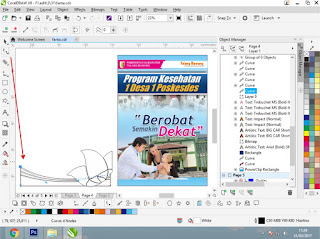





Tidak ada komentar:
Posting Komentar